本篇文档开始主要介绍业务单据的开发
一、新增一个业务单据"费用报销单"
二、新增枚举
1.新增费用报销单
操作步骤
1、切换到"金蝶BOS业务建模工具"试图
2、选中cost目录,鼠标右键单击,选择"新建"=》“业务单元”
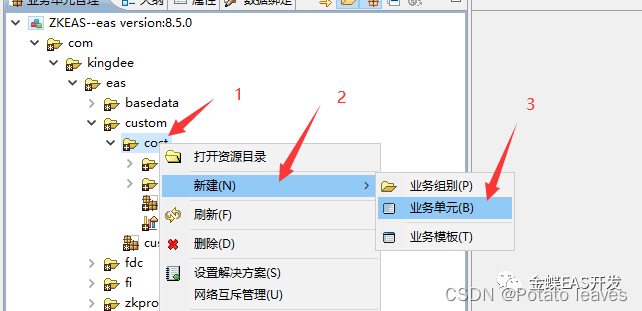
3、在新弹出的"创建业务单元"窗口,输入"名称"和"别名",下一步
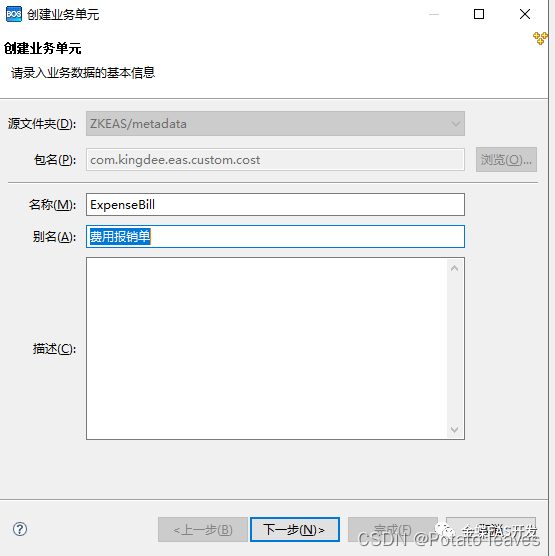
4、在新弹出的窗口中,业务类别选择"业务单据",下方创建方式可以选择"直接新建"/“复制基础模板”,本篇文档以"直接新建"为例。
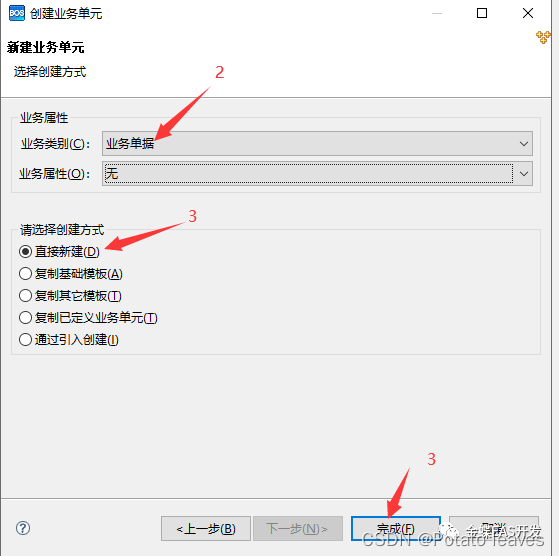
5、创建完成的业务单据
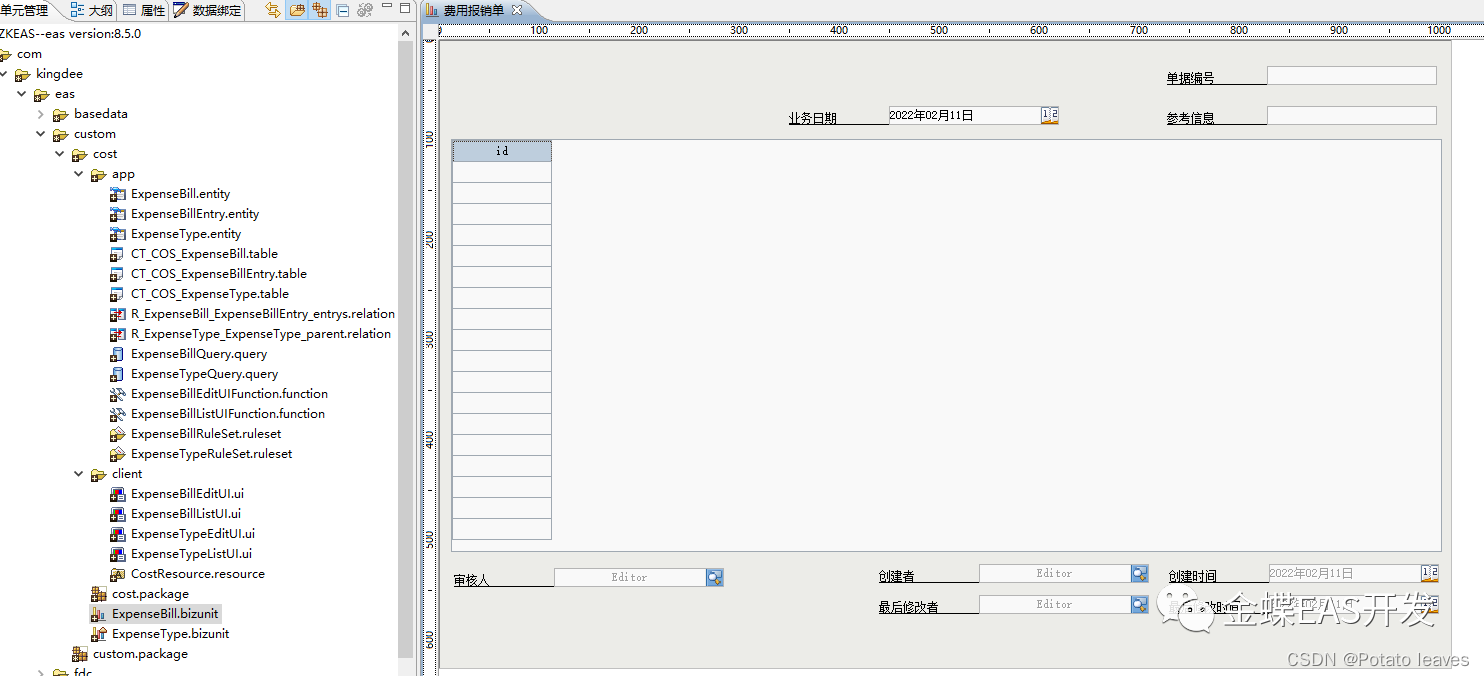
3.新建单据状态枚举
操作步骤
1、右上角切换到"金蝶BOS设计开发工具"试图
2、选中cost目录,鼠标右键单击,选择"新建"=》“枚举”
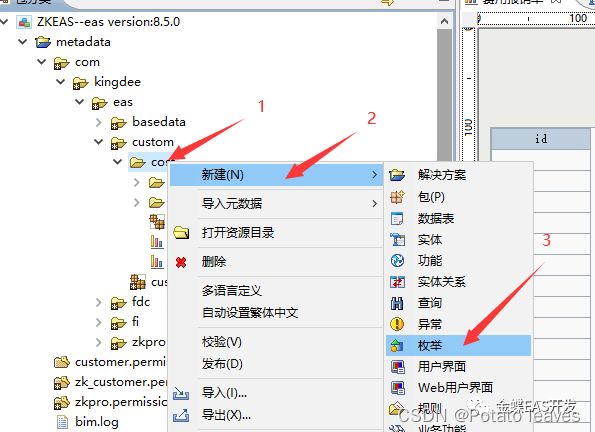
3、在新弹出的"新建枚举向导"窗口,输入"名称"和"别名",完成
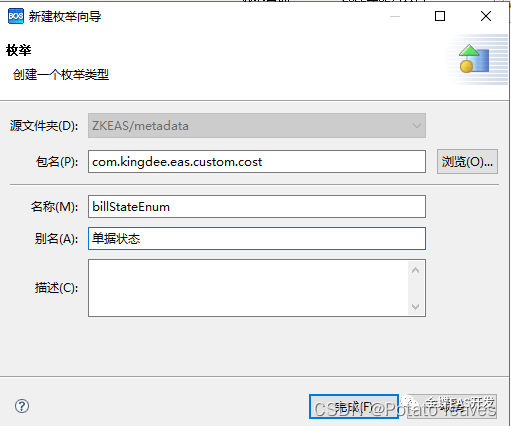
4、打新创建的枚举,新增枚举的值。
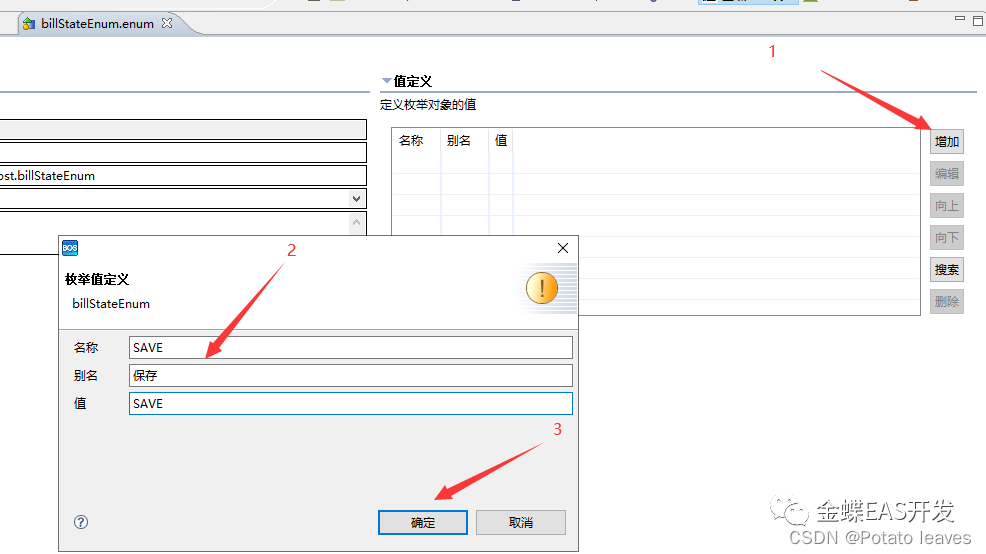
5、创建好的枚举如下。
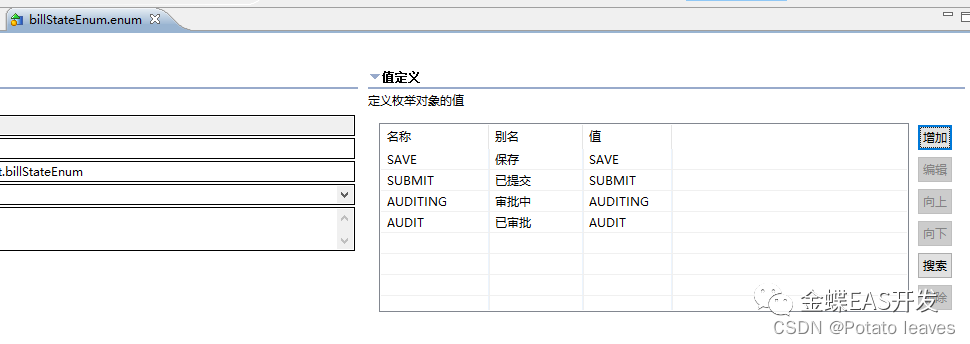
4.业务单据添加字段
操作步骤
1、新创建的业务单据会默认自动创建所必须的字段,如创建人,创建时间,创建组织等,具体字段如下,并会自动创建分录明细表。
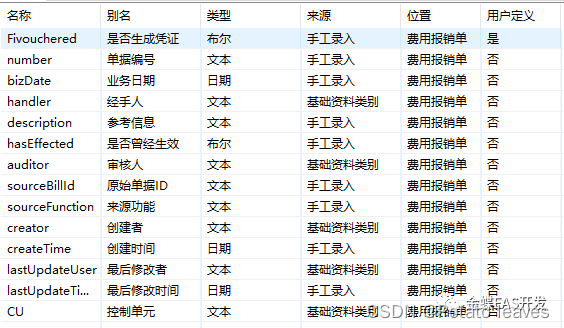
2、添加字段,打开费用报销单所对应的 .bizunit文件,右键点击空白处,选择字段管理。
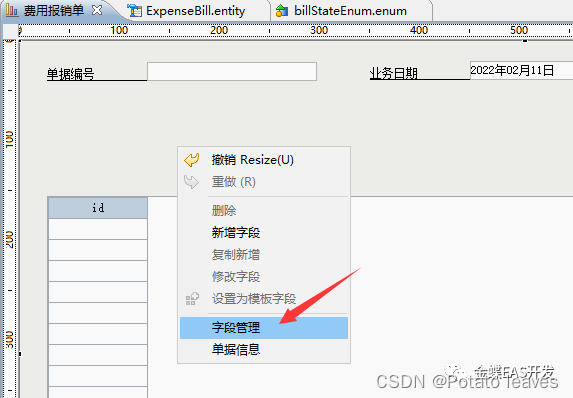
3、在字段管理中依次创建如下字段
表头:
报销人:applier,F7类型,关联职员基础资料。
单据状态:billState,枚举类型,关联单据状态枚举。
费用承担公司:company,F7类型,关联财务组织基础资料。
费用承担部门:dept,F7类型,关联新政组织基础资料。
申请报销金额合计:amount,金额类型。
备注:remark,备注类型。
分录:
费用类型:expenseType,F7类型,关联费用类型基础资料。
报销金额:amount,金额类型。
税额;tax,金额类型。
税率:taxRate,金额类型。
费用说明:purpose,备注类型。
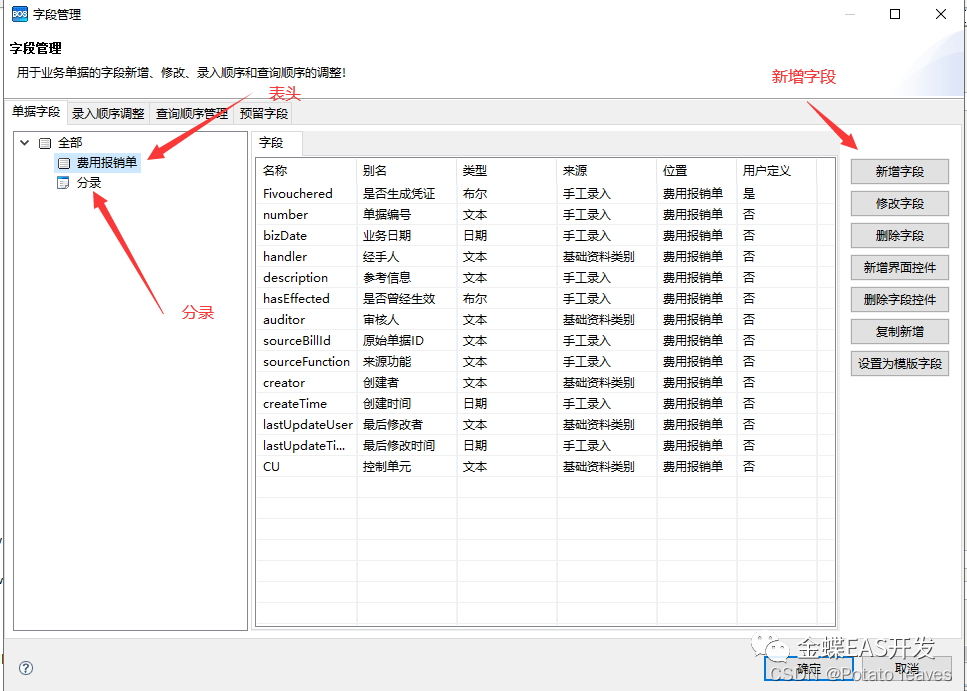
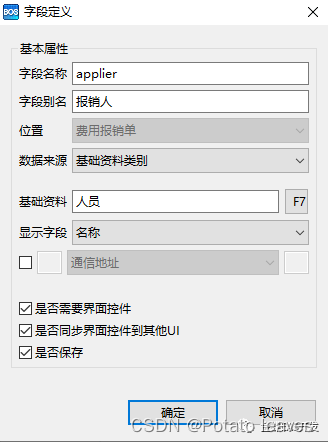
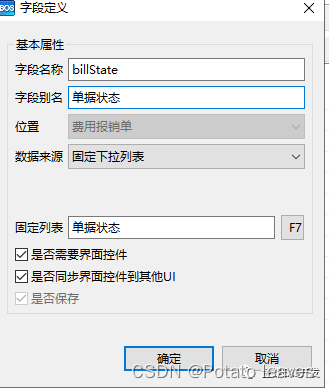
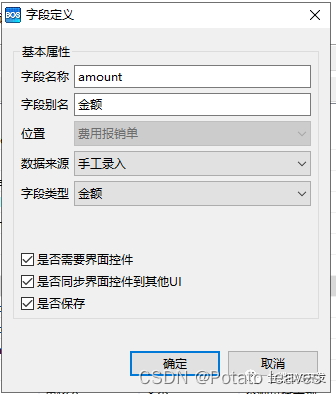
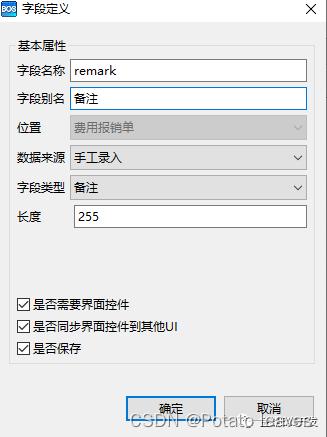
4、创建好的单据如下
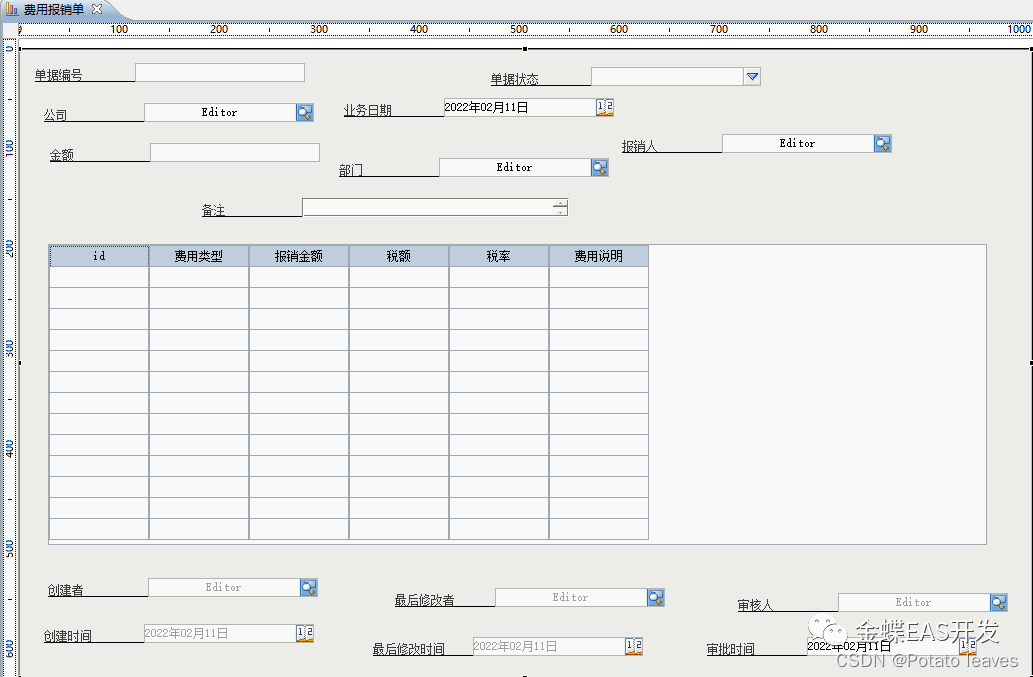
5、鼠标选中控件可以拖动控件的位置,通过工具栏按钮,对界面控件位置进行左对齐,右对齐,上对齐,下对齐等操作。
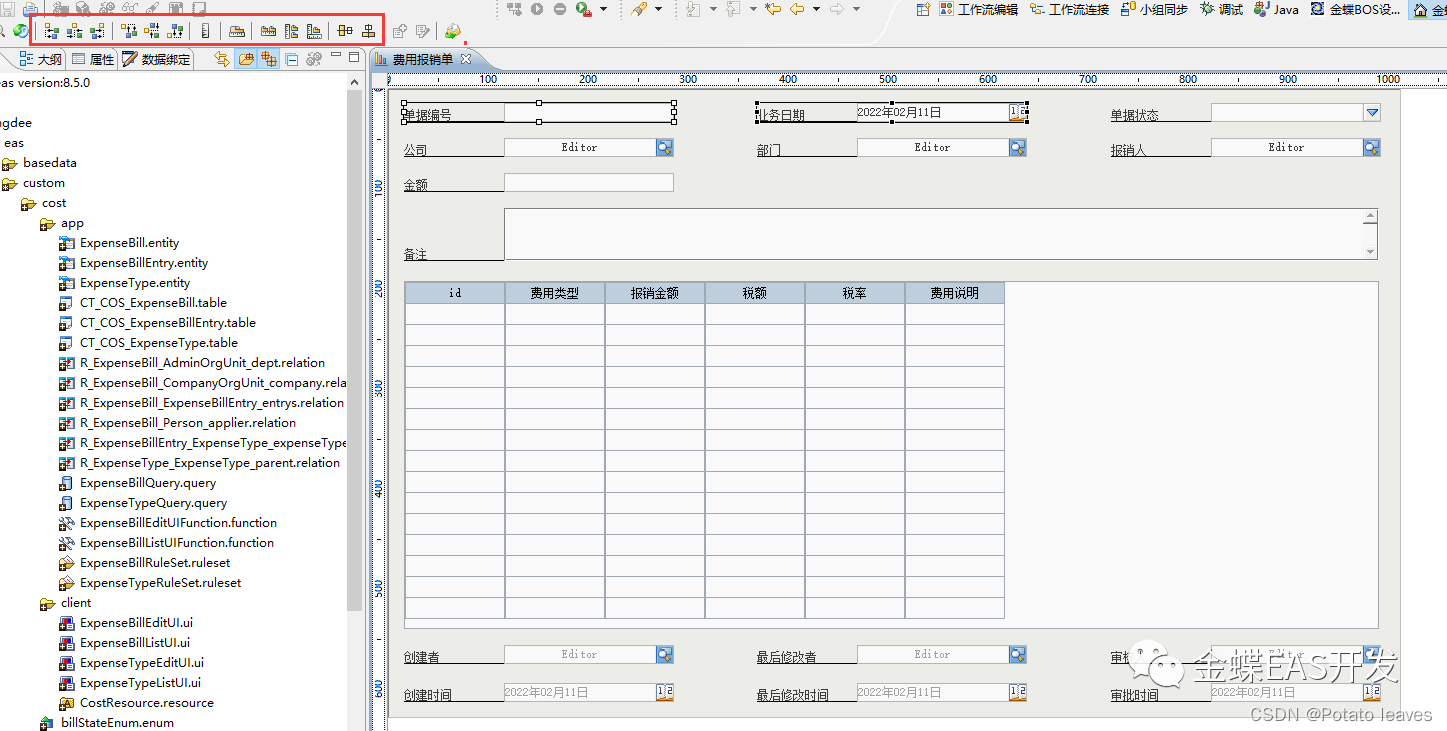
5.发布元数据
操作步骤
1、右键点击biz,选择发布自定义元数据,在新弹出的窗口中选中"确定"
2、等待控制台出现如下图的发布日志,则发布完成。
注:
1、默认的发布时会自动生成数据库表结构。(更新数据库)
2、发布时会自动生成后台JAVA代码,可切换至"JAVA"试图查看。
6.启动客户端
操作步骤
1、在"金蝶BOS业务建模工具"视图中,点击按钮启动客户端。
2、使用administrator 或者user登录客户端
7.配置客户端菜单
操作步骤
1、使用administrator登录成功后,在左上的顶部菜单中,选择"系统"=》“客户化菜单编辑”
2、配置菜单。本实例配置的菜单路径为"二次开发"=》“费用管理”=》“基础资料”=》“费用类型”
注:
1、GUI端的菜单为4级,配置菜单时需要注意
8.基础资料演示
操作步骤
1、成功配置菜单后,切换用户账户重新登录,即可查看新配置的菜单
2、打开菜单就可以看到我们创建的业务单据。
注:
1、模板的增删改查提交功能都已经创建好了,点击相应的按钮进行操作就可以了。
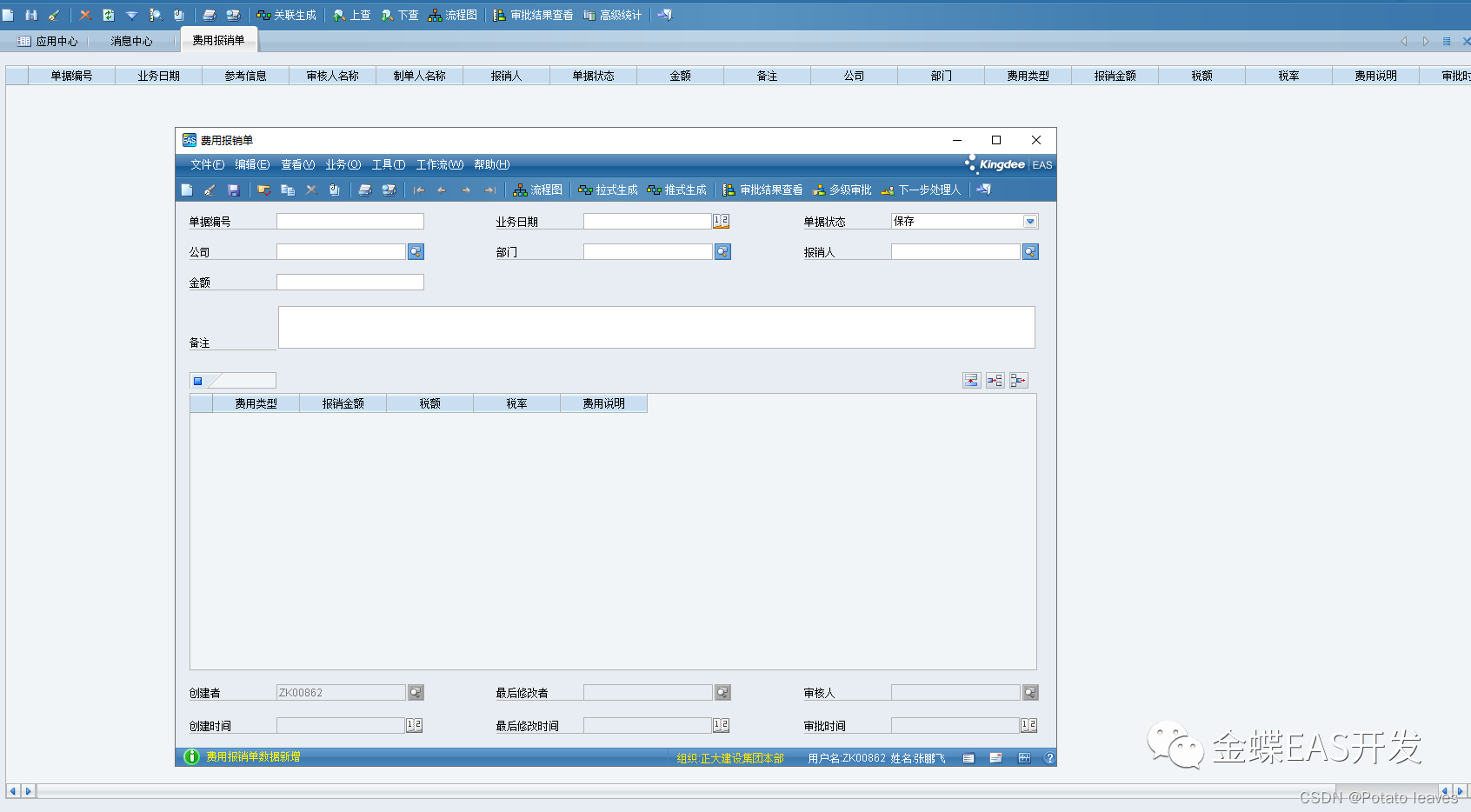






















 355
355

 被折叠的 条评论
为什么被折叠?
被折叠的 条评论
为什么被折叠?








